连接性 蓝牙已成为基本设备 并成为智能手机的标准。但也在计算机中 手提 和其他设备。然而,在台式计算机上通常情况并非如此,我们必须添加一个组件 硬件 来支持这种类型的连接。
不管怎样,如果我们有蓝牙,我们应该如何配置它呢?我们向您解释 蓝牙的工作原理 Windows 从配置到添加和删除设备以及其他详细信息。
虽然我们通常将蓝牙与手机联系在一起,但要连接智能手表、手环、照片打印机或其他设备...... 这也是一项基础技术 在我们的电脑上,主要用于连接外设。
你可能有一台带蓝牙的电脑,但你不知道,但你可以连接控制器来玩 游戏、无线鼠标或键盘等。让我们看看如何做到这一点、有哪些优点、最常见的问题,或者如果您的计算机没有蓝牙连接但需要它,您可以做什么。
您还可以阅读: 如何更改蓝牙耳机的语言
拥有带蓝牙功能的电脑的优点
计算机上最常见的无线连接是 WiFi,它用于连接到网络,使您无需使用以太网电缆即可访问互联网。但是蓝牙呢?
正如我们已经说过的, 笔记本电脑通常在出厂时就配备了蓝牙。。然而,很少有台式电脑能够提供这种类型的无线连接,但为什么这是一个好主意呢?
这种连接方式对于连接键盘和鼠标等无线外围设备很有用,它们不需要电缆并且为我们提供更多的行动自由。但也要连接到 移动 如智能手机和平板电脑。
其他细节
通过蓝牙连接到手机,可以轻松共享照片等文件或连接到网络。也就是说, 与计算机建立互联网连接 通过我们的移动数据连接 智能手机。我们当然也可以通过电缆来实现这一点,但是方式比较麻烦。
此外,如果您购买“pendrive”格式的电脑蓝牙适配器,价格不到 15 欧元。和 它的尺寸非常小。当我们将计算机组装成零件并购买更完整的带有以太网、WiFi和蓝牙的网络适配器时,我们也可以使用它。
如何在 Windows 10 中配置蓝牙
在 Windows 10 中激活蓝牙的方法有多种,但都很简单:
在 Windows 10 中激活蓝牙
在 Windows 10 计算机上, 蓝牙设置很容易找到,以下是激活或停用它的步骤:
打开页面 组态 在Windows 10上。
选择您的设备。
单击选项 蓝牙.
将开关滑至 打开或关闭它.
我们要做的第一件事是打开 Windows 10 设置页面,只需按 Win+I 或从“开始”菜单 >“设置”即可完成此操作。
接下来我们选择Devices,如果无线适配器安装正确, 我们应该找到蓝牙选项 和其他设备,我们必须通过单击左侧按钮来选择。
在“蓝牙连接”中,我们可以向左或向右移动蓝牙滑块来激活或停用计算机的无线连接。
在 Windows 10 中激活蓝牙
我们可以始终保持蓝牙连接打开,但与 WiFi 连接一样,出于安全和隐私原因, 不使用时最好不要使用。笔记本电脑也会发生同样的情况,不同之处在于,当我们不使用它时,这是不必要的能源消耗。
在 Windows 10 中添加或删除蓝牙设备
借助无线连接,我们可以将多种类型的设备连接到 Windows 10 计算机。对于每种类型的设备,连接配置都略有不同。在 Windows 中,添加蓝牙设备有多种方法:
从系统配置页面。
通过 Windows 10 操作中心。
通过任务栏上的蓝牙图标。
对于使用频率较高的键盘、鼠标、控制器等设备,步骤很简单:您必须 激活设备并使其可被发现,然后按照上述步骤在计算机上启用蓝牙,最后添加蓝牙或在蓝牙设置菜单中选择其他设备 > 蓝牙。
如何在 Photoshop 中去除皱纹在 Windows 10 中添加或删除蓝牙设备
对于这些和其他类型的设备, 我们可以使用设置菜单 或前述的活动中心。为此,我们必须进入“设置”,然后进入“系统”,最后进入“通知和操作”。
在这里我们可以添加或删除快速操作,当然,我们感兴趣的是启用蓝牙。然后我们随时可以到任务栏右下角点击操作中心图标来快速找到设置。
任务栏
如何添加新的蓝牙设备
如果我们想添加一个新的蓝牙设备 通过行动中心,只需展开它并找到“连接”按钮即可。单击该按钮后,程序将自动开始搜索兼容的无线设备范围。
一段时间后,范围内所有蓝牙设备的完整列表 搜索模式将可用,允许您连接到其中任何一个。
如何添加新的蓝牙设备
如果我们的计算机上激活了蓝牙,则任务栏中将出现蓝牙图标。如果我们在该图标上单击鼠标右键,我们将看到一个菜单,其中我们将找到选项 «添加蓝牙设备» 这将自动带我们进入配置页面,我们将在其中看到添加新设备的选项。
通过蓝牙连接 2 台 Windows PC
在许多情况下,需要将两台计算机直接连接起来以执行各种任务。
虽然 连接多台计算机是很常见的 通过连接到同一本地网络,某些计算机可能不想直接连接到 Internet 或只是位于不同的网络上,而我们需要的是直接连接或创建 PAN。
有多种方法可以将两台计算机相互连接,例如
使用串行电缆
使用 RJ-45 交叉电缆
使用 Wi-Fi 网络
使用蓝牙
我们要做的第一件事是确保 两台计算机都安装了蓝牙设备 并工作,否则我们将无法连接。根据我们使用的操作系统版本,此过程可能会有所不同。
教程
在本教程中,我们将使用此技术连接两台 Windows 计算机。第一的 你必须打开配置窗口 通过在屏幕一侧写上“Bluetooth”来连接蓝牙。
在此窗口中,您应该会看到要连接的另一台计算机。如果没有出现, 打开控制面板 右键单击任务栏中的蓝牙图标并选择打开设置菜单。在那里,我们必须启用一个选项,允许其他计算机和设备在扫描网络时找到它。
就我们而言 我们将连接到计算机“ruvelro_Aspire8”。单击它和“配对”按钮。几秒钟后,安全代码将出现在屏幕上。
通过蓝牙连接 2 台 Windows PC
检查是否出现相同的代码 在两台计算机上。如果是,请检查我们是否继续进行配置并启动两个设备之间的连接。
完成此操作后,两台计算机将连接。我们能做什么?例如,在它们之间发送和接收文件、共享互联网连接、同步音频等。 这一切都取决于配置 以及我们将要使用的应用程序。
蓝牙问题
在 Windows 10 中连接或同步计算机与某些设备时,我们可能会遇到许多蓝牙问题。也有很多原因 可能会导致此类错误。因此,您必须首先执行一系列检查以确保只解决问题。
常见解决方案
我们可以采取一些措施来确保一切正常。
1.确保蓝牙已打开
只是去 设置 > 设备 > 蓝牙 和其他设备 并检查蓝牙开关是否已激活。
解决方案:Google Chrome 无响应2. 检查您的蓝牙设备
要连接,我们必须确保 装置已完工,已加载并在我们的 PC 范围内。
3.检查电脑
如果我们遇到蓝牙问题,我们必须确保 飞行模式已禁用。 如果通过蓝牙连接仍然存在问题,我们可以尝试在 Windows 10 设置中停用它并再次激活它,或者删除并重新插入我们想要连接的设备。
4.检查驱动程序
请务必检查您是否安装了最新版本的蓝牙驱动程序,以确保正常运行。
5.查看产品信息
如果您设置了新设备并且未出现蓝牙,则需要检查设备规格以 确保它有蓝牙功能.
6. 确保飞行模式已关闭
您必须检查系统上是否激活了飞行模式并禁用蓝牙功能。为了这, 打开设置 > 网络和 Internet > 飞行模式 并检查它是否被禁用。我们也可以从系统操作中心执行此操作。
7. 打开和关闭蓝牙
尝试 关闭蓝牙并再次打开 查看是否检测到我们的设备以及是否可以同步两个设备。
8. 移除并重新插入蓝牙设备
我们也可以 重新添加设备 首先将其删除并尝试再次配对两个设备。
9.确保Windows 10已正确更新
我们必须确保安装了可通过以下途径获得的最新更新 Windows更新。 为此, 打开系统偏好设置页面,转至更新和安全 > Windows 更新 > 检查更新。如果更新待定,请安装它。
我不知道也不记得我的蓝牙 PIN 码。
当它要求您输入 PIN 码以将新的蓝牙设备添加到 Windows 10 计算机时, 它是一个四位数字代码。它通常出现在用户手册或制造商的说明中。
无论如何,您可以尝试 0000、1111 或 1234,这些通常是默认值。
对于蓝牙键盘,您可以 您必须输入 PIN 码 通过您想要通过蓝牙连接到计算机的设备,当您完全输入后 - 即使它没有出现在屏幕上 - 按 Enter。
设备已打开,但 Windows 10 找不到它。
对于音频设备以及其他类型的设备,仅打开设备是不够的,蓝牙连接必须处于搜索模式。
制造商的说明告诉您如何执行此操作,但最常见的方法是按住 按下电源按钮 从设备关闭到 LED 闪烁并发出蜂鸣声为止。有时,设备上有一个特殊的按钮来连接蓝牙并进入这种“发现模式”。
使用 Windows 10 修复蓝牙问题
如果您无法解决 Windows 10 电脑上的蓝牙连接问题,您自己的电脑可以提供帮助。单击按钮 «首页«,访问菜单 «组态» 并滚动到与“更新和安全”部分相对应的部分。
在这个部分, 您将找到故障排除选项,然后我们必须去“搜索并修复其他问题”才能找到特定的蓝牙访问。我们所要做的就是单击“运行故障排除程序”并按照说明进行操作。
蓝牙不工作或图标丢失
我们可能会发现蓝牙不起作用或者没有图标,所以按照前面的步骤我们就可以开始解决问题了。在这种情况下,我们必须 使用蓝牙疑难解答 系统提供的。如果这不能解决问题,您可以尝试卸载并重新安装蓝牙驱动程序。
为此,我们打开 设备管理器 Windows 10,选择蓝牙并右键单击 «卸载设备«。然后我们关闭计算机并再次打开,以便 Windows 可以再次安装它。
修复 COD 冷战中的 UI 错误或者,我们可以再次打开设备管理器并使用“操作”>“检查硬件更改”强制重新安装。
配对或使用蓝牙配件时出现问题
如果您可以启用蓝牙,但在配对或使用蓝牙配件时遇到问题,那么这是值得的。 检查您的设备制造商的网站,因为有更多信息和故障排除选项。
如果您要配对的设备是键盘、鼠标或手写笔,您可以尝试将其移除然后重新添加,以查看其是否正确配对。
教程
为此,我们将 设置>设备>蓝牙和其他设备,我们选择已配对但无法工作的蓝牙设备,然后选择“删除设备”>“是”,然后再次配对,看看问题是否已解决。
如果是音频设备,则必须采取额外措施。首先,我们必须 确保 该设备在计算机的范围内 并且计算机的音频输出通过它进行,这可以通过单击任务栏中的扬声器图标来完成。
如果一切顺利并且设备似乎已配对,但我们听不到任何声音,我们需要确保它已连接。为此,在 设置>设备>蓝牙和其他设备,在“蓝牙”下,选择设备并单击“连接”。如果问题仍然存在,您可以尝试拔下设备并重新插入,看看是否可以解决问题。
音频问题
如果您的音频设备已正确配对但声音微弱,您应该验证该设备是否正在播放音频。为此,请在“设置”页面上,进入系统 > 声音 > 选择输出设备并选择适当的音频设备。
我们必须暂停所有可以使用蓝牙的内容,并为设备选择立体声模式,这将提供最佳的音质。
为此, 单击任务栏上的音量图标,选择蓝牙播放设备,并确保选择立体声。
如果不可用,请打开“设置”>“设备”>“蓝牙和其他蓝牙设备”,然后重新添加该设备。现在我们需要检查当我们单击音量图标时设备是否被选择为立体声。
没有蓝牙的电脑
如果您的计算机没有蓝牙,因为您在组装零件时决定不需要它,或者因为您有一台旧笔记本电脑没有此连接,那么有一些解决方案。
这并不常见,但是 我们可以用蓝牙适配器解决它,一个设备 USB 它看起来像一个小钥匙链,可以插入计算机的 USB 端口,与您的设备建立蓝牙连接,并将设备连接在一起。
1. TP Link Nano蓝牙
您可以花不到 10 美元购买 TPLink UB400 Nano, 用于笔记本电脑的蓝牙适配器 与 Windows 8、Windows 8.1、Windows 7、Windows XP 或 Vista 兼容。要使用它,只需将其连接到 USB 端口即可。它非常小、紧凑且价格实惠。
2.UGREEN蓝牙USB
您还可以花不到 10 欧元购买 Ugreen USB 加密狗 与上一个具有相同的功能,即即插即用。与鼠标和键盘以及所有版本的 Windows 兼容的小型 USB 加密狗。
结论
如您所见,在 Windows 10 计算机上激活蓝牙非常简单,并且您还有多种解决方案可供选择。
我们希望这篇文章对您有用。 我们邀请您继续浏览我们的网站,查看更多类似的文章和教程。
您还可以阅读: Windows更新组件错误需要修复
哈维尔·奇里诺斯我叫哈维尔·奇里诺斯 (Javier Chirinos),我对技术充满热情。从我记事起,我就喜欢电脑和视频游戏,这种爱好最终带来了一份工作。
我在互联网上发表有关技术和小玩意的文章已经超过 15 年了,尤其是在 mundobytes.com
我也是在线交流和营销方面的专家,并且了解 WordPress 开发。